电脑安装系统后重启进不了系统的解决方法(系统安装后遇到启动问题如何解决)
28
2024-07-28
在使用电脑过程中,有时我们需要安装新的驱动程序来保证硬件设备的正常运作。然而,有时候我们可能会遇到电脑驱动程序安装失败的问题,导致硬件设备无法正常工作。本文将为大家介绍一些解决电脑驱动安装失败问题的方法和技巧。
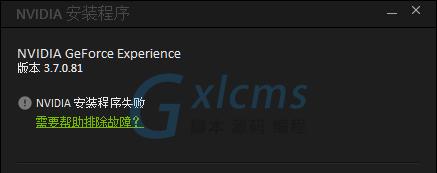
一、找到正确的驱动程序
1.检查硬件设备型号和品牌,确保下载的驱动程序与之匹配;
2.在官方网站或可信赖的驱动程序下载网站上下载最新版本的驱动程序;
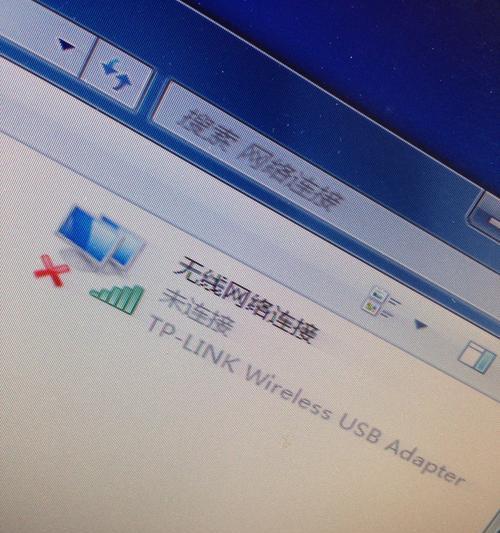
3.在下载前,确保选择与操作系统版本相匹配的驱动程序。
二、检查硬件连接
1.检查硬件设备是否正确连接到电脑的接口上;
2.如果是外部设备,例如打印机或扫描仪,确保设备已经正确连接到电源并打开;
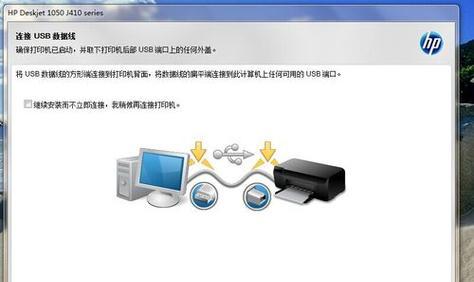
3.检查数据线是否损坏或接触不良。
三、关闭防火墙和杀毒软件
1.防火墙和杀毒软件有时会阻止驱动程序的安装过程,因此在安装驱动程序前,可以尝试暂时关闭它们;
2.如果在安装过程中仍然遇到问题,可以尝试在安全模式下进行安装。
四、卸载旧的驱动程序
1.如果电脑上已经安装了旧版本的驱动程序,可能会与新版本驱动程序发生冲突,导致安装失败;
2.在设备管理器中找到相关硬件设备,右键点击并选择卸载,在弹出的窗口中选择删除驱动程序。
五、更新操作系统
1.有时操作系统更新可以修复一些驱动程序安装问题;
2.在操作系统设置中检查是否有可用的更新,如果有,及时安装。
六、运行设备管理器进行硬件检查
1.打开设备管理器,检查是否有硬件设备显示为未知设备或带有黄色感叹号;
2.右键点击相关设备,并选择更新驱动程序;
3.在弹出的窗口中选择自动搜索更新的驱动程序。
七、清理系统垃圾文件
1.使用系统优化工具或磁盘清理工具清理系统垃圾文件,确保系统运行的更加顺畅;
2.清理过多的临时文件和缓存文件,可以释放系统资源,提高驱动程序安装的成功率。
八、重启电脑
1.有时电脑的一些临时问题可以通过重启电脑来解决;
2.在安装驱动程序之前,尝试重启电脑,然后再次进行安装。
九、使用驱动程序管理工具
1.有些第三方软件可以帮助我们管理和更新驱动程序;
2.可以尝试使用这些工具来自动检查和更新驱动程序。
十、检查硬件设备是否故障
1.如果上述方法都尝试过后仍无法解决问题,可能是硬件设备本身出现故障;
2.可以尝试将设备连接到另一台电脑上,检查是否能够正常工作。
当我们在电脑上安装驱动程序失败时,首先需要找到正确的驱动程序,并检查硬件连接情况。同时,关闭防火墙和杀毒软件,卸载旧的驱动程序,更新操作系统以及运行设备管理器进行硬件检查等方法也能帮助我们解决这一问题。如果问题仍然存在,我们可以尝试清理系统垃圾文件、重启电脑、使用驱动程序管理工具以及检查硬件设备是否故障等措施。通过这些方法,我们可以提高电脑驱动程序安装的成功率,确保硬件设备的正常工作。
版权声明:本文内容由互联网用户自发贡献,该文观点仅代表作者本人。本站仅提供信息存储空间服务,不拥有所有权,不承担相关法律责任。如发现本站有涉嫌抄袭侵权/违法违规的内容, 请发送邮件至 3561739510@qq.com 举报,一经查实,本站将立刻删除。